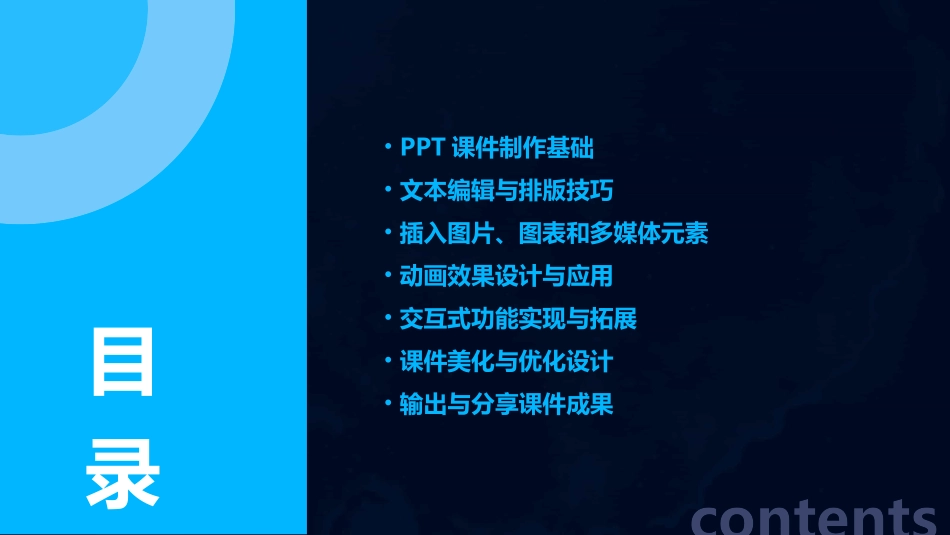最新最全PPT课件制作教程(完整版)•PPT课件制作基础•文本编辑与排版技巧•插入图片、图表和多媒体元素•动画效果设计与应用•交互式功能实现与拓展•课件美化与优化设计•输出与分享课件成果contents目录01PPT课件制作基础从官方网站下载安装程序,按照提示完成安装过程。安装步骤通过桌面快捷方式或开始菜单启动PPT软件。启动方法软件安装与启动标题栏、菜单栏、工具栏、幻灯片窗格、备注窗格等。PPT软件提供丰富的功能,包括幻灯片编辑、格式设置、动画效果、图表插入等。界面介绍与功能概览功能概览界面组成新建演示文稿保存演示文稿打开已有演示文稿关闭演示文稿基本操作:新建、保存、打开和关闭01020304通过菜单栏或快捷键新建空白演示文稿。选择保存位置,输入文件名,点击保存按钮。通过菜单栏或快捷键打开已有演示文稿。点击关闭按钮或选择退出选项关闭演示文稿。02文本编辑与排版技巧输入与编辑文本内容在幻灯片中输入文本点击占位符或文本框,直接输入需要的文字内容。编辑文本选择需要编辑的文本,进行复制、粘贴、剪切、删除等操作。查找和替换文本使用“查找”和“替换”功能,快速定位并修改特定内容。选择文本后,在“开始”选项卡中的“字体”组中选择合适的字体。更改字体调整字号更改字体颜色在“字体”组中,选择合适的字号,或手动输入具体数值。在“字体”组中,选择合适的颜色,或使用“取色器”选择自定义颜色。030201字体、字号、颜色等设置方法03调整行间距和段间距在“段落”组中,选择合适的行间距和段间距,或手动输入具体数值。01对齐文本选择需要对齐的文本,然后在“段落”组中选择合适的对齐方式(如左对齐、右对齐、居中对齐等)。02调整缩进在“段落”组中,选择合适的缩进方式(如首行缩进、悬挂缩进等),并设置具体数值。对齐、缩进和间距调整技巧03插入图片、图表和多媒体元素在PPT中,可以通过“插入”菜单中的“图片”选项,选择从文件、在线图片或手机拍照等方式插入所需的图片。插入图片PPT提供了丰富的图片编辑功能,包括裁剪、调整亮度、对比度、色彩等,甚至可以实现抠图、背景去除等高级操作。图片编辑为了使图片更好地融入幻灯片,可以为图片添加阴影、发光、柔化边缘等效果,增强图片的视觉冲击力。图片效果插入图片及图片编辑功能介绍图表编辑在图表工具中,可以修改图表的数据、类型、样式等,还可以添加数据标签、图例、坐标轴标题等元素,使图表更加清晰易懂。插入图表通过“插入”菜单中的“图表”选项,可以选择各种类型的图表,如柱状图、折线图、饼图等,并根据数据自动生成图表。图表美化为了使图表更加美观和专业,可以调整图表的配色方案、字体、背景等,还可以为图表添加动画效果,增强演示效果。插入图表及图表编辑方法讲解通过“插入”菜单中的“音频”选项,可以选择插入电脑中的音频文件或在线音频,为幻灯片添加背景音乐或音效。插入音频同样地,通过“插入”菜单中的“视频”选项,可以插入电脑中的视频文件或在线视频,使演示内容更加生动有趣。插入视频在PPT中,可以控制音频和视频的播放方式,如自动播放、循环播放等,还可以设置音量大小和播放速度,以满足不同的演示需求。控制多媒体播放插入音频、视频等多媒体元素04动画效果设计与应用通过图形、文字等元素的动态展示,增强PPT的视觉效果和吸引力。动画效果定义进入动画、强调动画、退出动画和路径动画等。动画效果分类淡入淡出、飞入飞出、旋转、缩放、变色等。常见动画效果动画效果概述及分类介绍时间设置方法在“动画窗格”中,选择相应的动画效果,调整“开始”、“持续时间”和“延迟”等参数,实现动画的精确控制。动画效果组合可以将多个动画效果应用于同一对象,实现更丰富的动态效果。自定义动画路径通过“添加动画”功能,选择“自定义路径”选项,绘制想要的动画路径。自定义动画路径和时间设置方法案例一案例二案例三案例四动画效果在课件中的实际应用案例通过自定义动画路径,实现文字或图形的动态展示,引导学生关注重点内容。结合退出动画和路径动画,实现课件元素的动态退出和移动,增加课件的趣味性。利用强调动画,突出课件中的关...